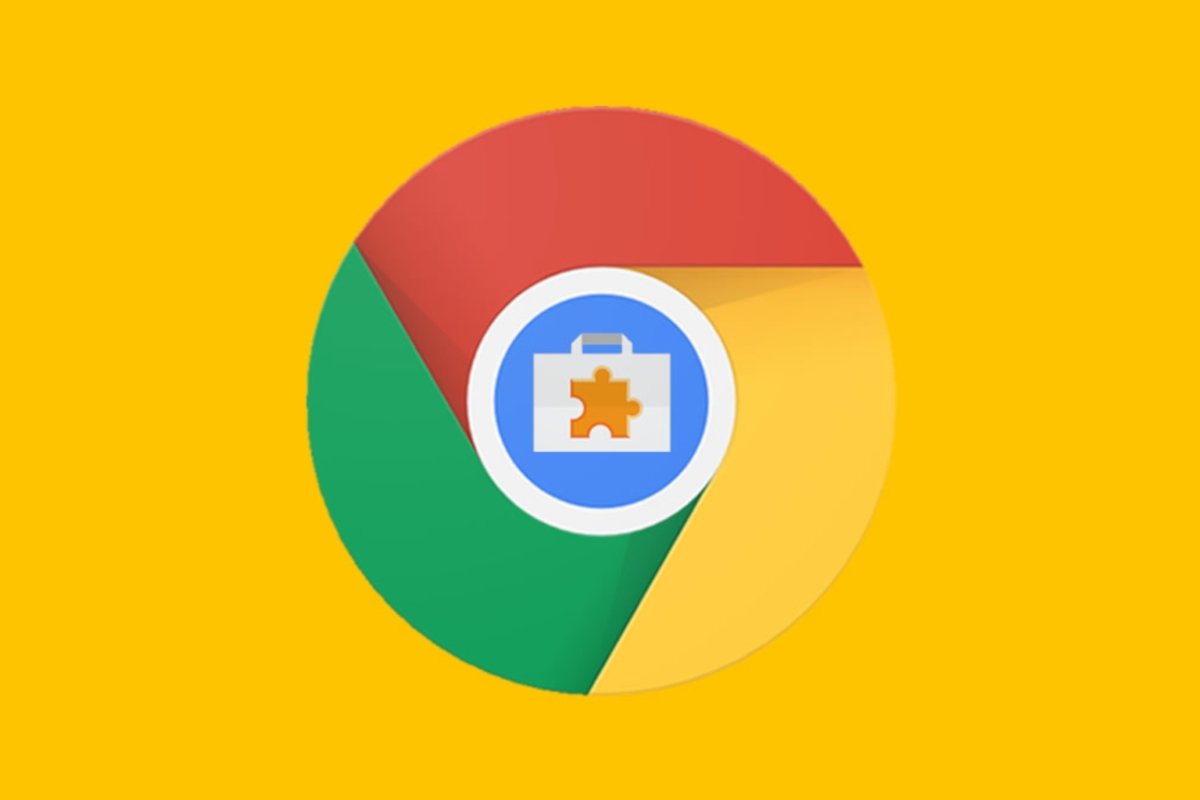Google Chromeの利用を改善するためにこのウェブブラウザは当初よりも多くのタスクを実行する事が可能な拡張機能システムを搭載しています。しかし、一度インストールした機能をアンインストールしたい時はどうするべきでしょうか。二つの方法があります:アンインストールと無効化です。この記事でどうやって行うか説明しましょう。
拡張機能をアンインストール
その拡張機能を二度と使わないことがはっきりしているなら、アンインストールすることができます。この選択と無効化の違いはアンインストールすると拡張機能はハードディスクの容量を圧迫することがなくなる、という点です。アンインストールを開始するためにGoogle Chromeを開いてメニューを開きます。そのために3つの縦の点のアイコンをクリックしましょう。画面の右側の上にあります。
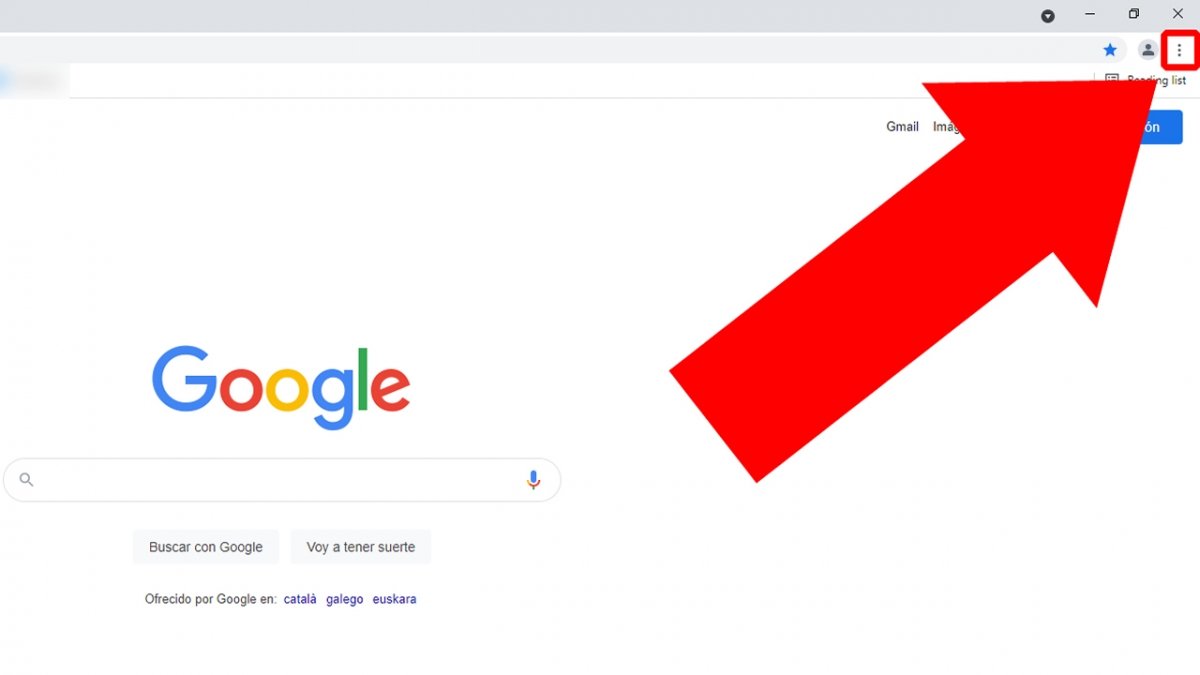 Google Chromeのメニューを開くために3つの縦の点のアイコンをクリックする
Google Chromeのメニューを開くために3つの縦の点のアイコンをクリックする
複数のオプションのメニューが開かれます。More toolsの上にマウスを置きます。
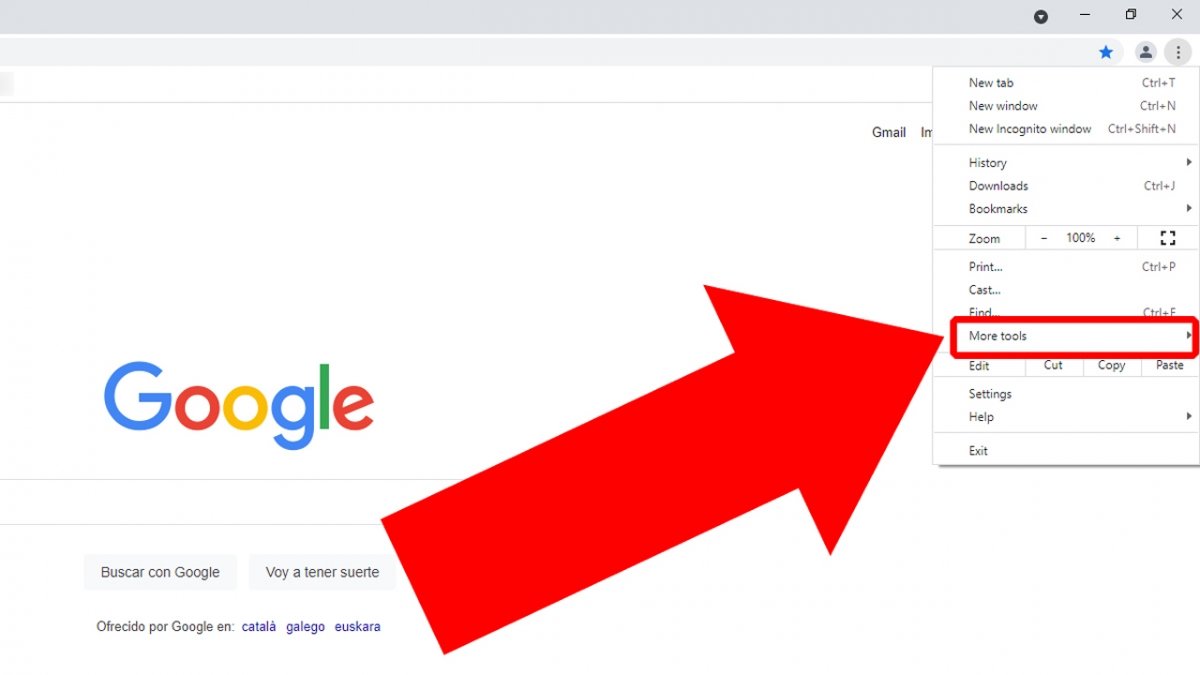 マウスをMore toolsの上に置く
マウスをMore toolsの上に置く
続いて左に展開されるメニューからExtensionsをクリックします。
 Extensionsをクリックする
Extensionsをクリックする
Google Chromeにインストールしているすべての拡張機能が表示されます。アンインストールしたいものを選んでRemoveをクリックしましょう。
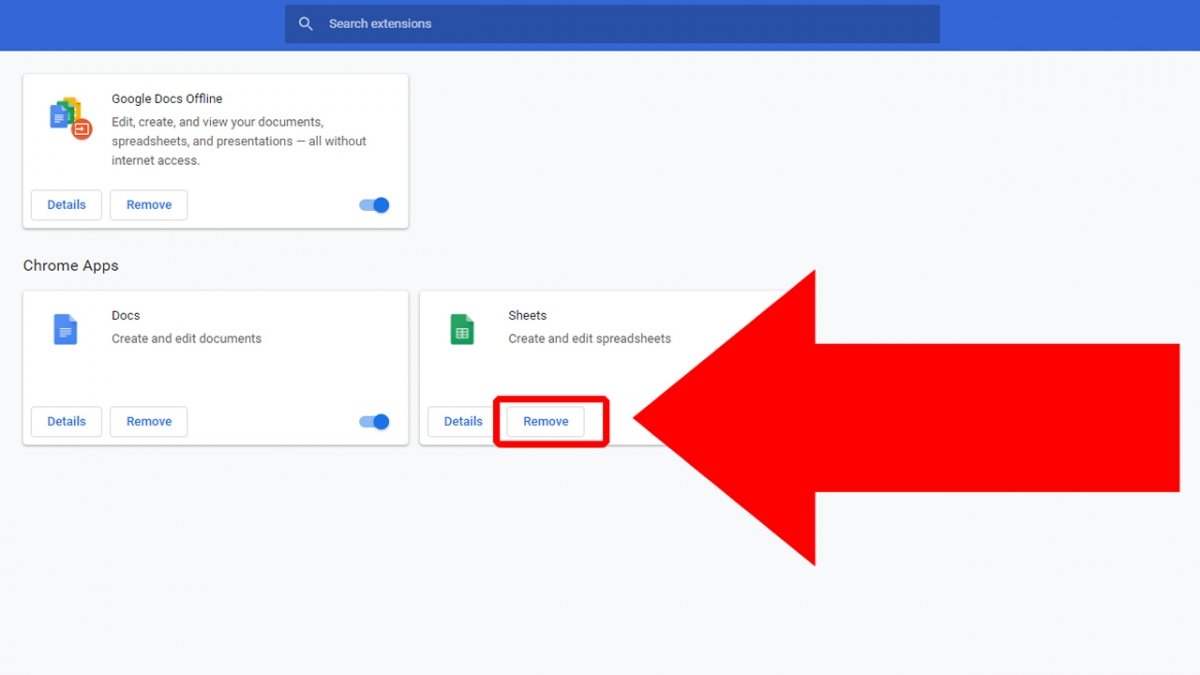 アンインストールしたい拡張機能を検索してRemoveをクリックする
アンインストールしたい拡張機能を検索してRemoveをクリックする
確認メッセージが表示されるので再びRemoveをクリックして拡張機能のアンインストールを確認しましょう。
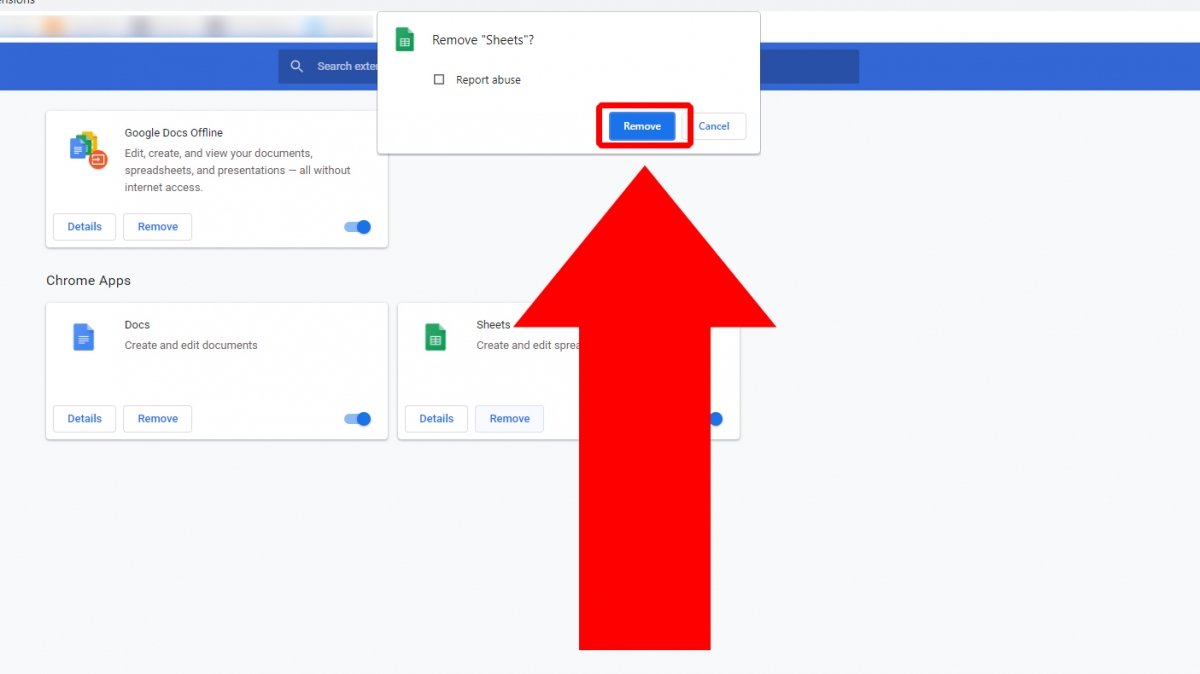 Removeをクリックしてアンインストールを行う
Removeをクリックしてアンインストールを行う
拡張機能を無効化する
拡張機能を無効化することでGoogle Chromeはたくさんの有効化された拡張機能で動作が遅くなることを避けられます。また、必要な時に再度有効化することでその拡張機能を利用することができます。ステップはアンインストールとかなり似ています。3つの点のアイコンをクリックしてGoogle Chromeのメニューを開きましょう。
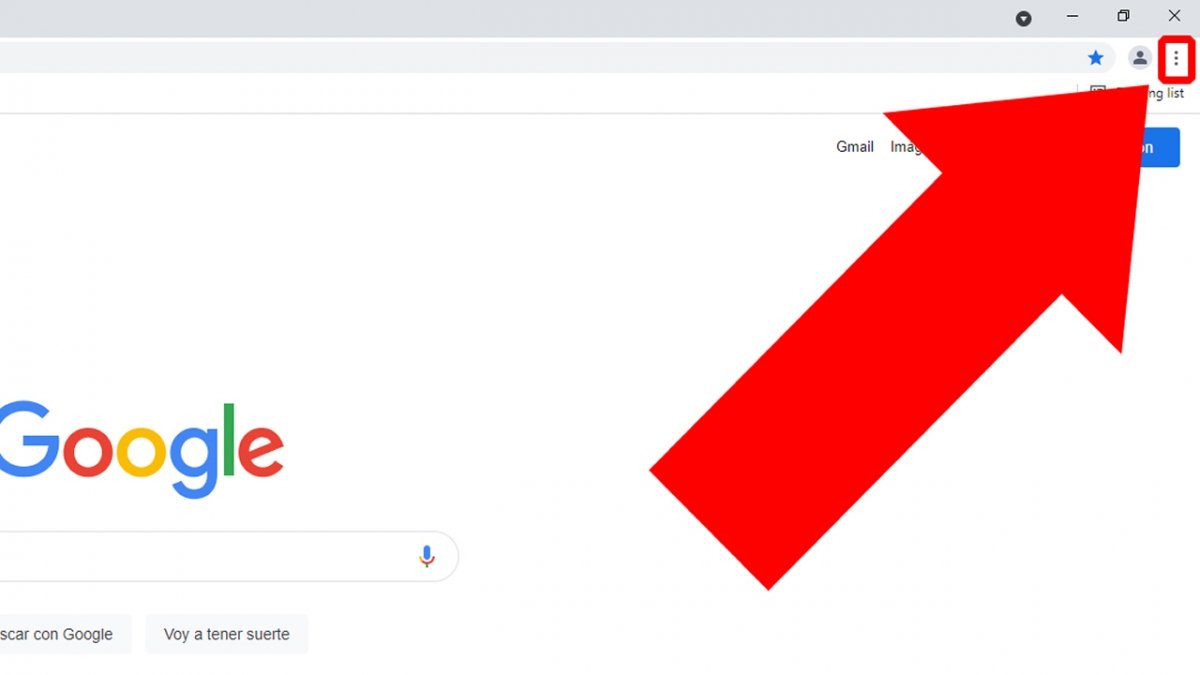 縦の3つの点をクリックしてメニューにアクセスする
縦の3つの点をクリックしてメニューにアクセスする
More toolsの上にマウスを置きます。
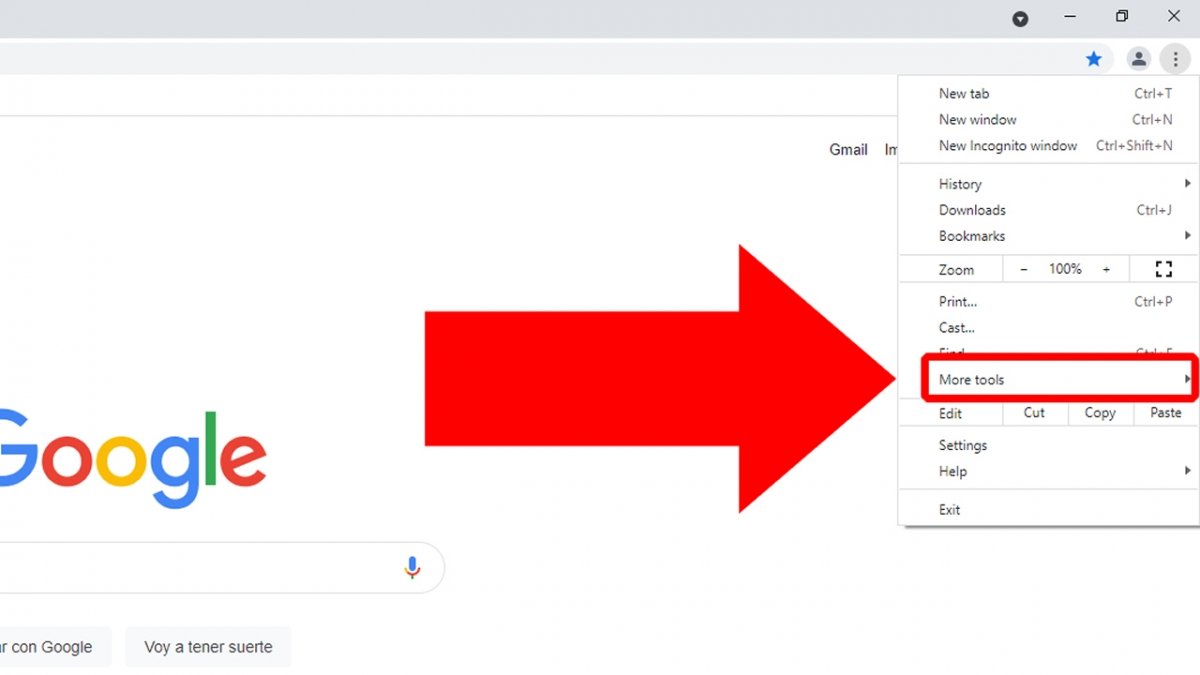 マウスをMore toolsの上に置く
マウスをMore toolsの上に置く
左に表示されるメニューからExtensionsを選択します。
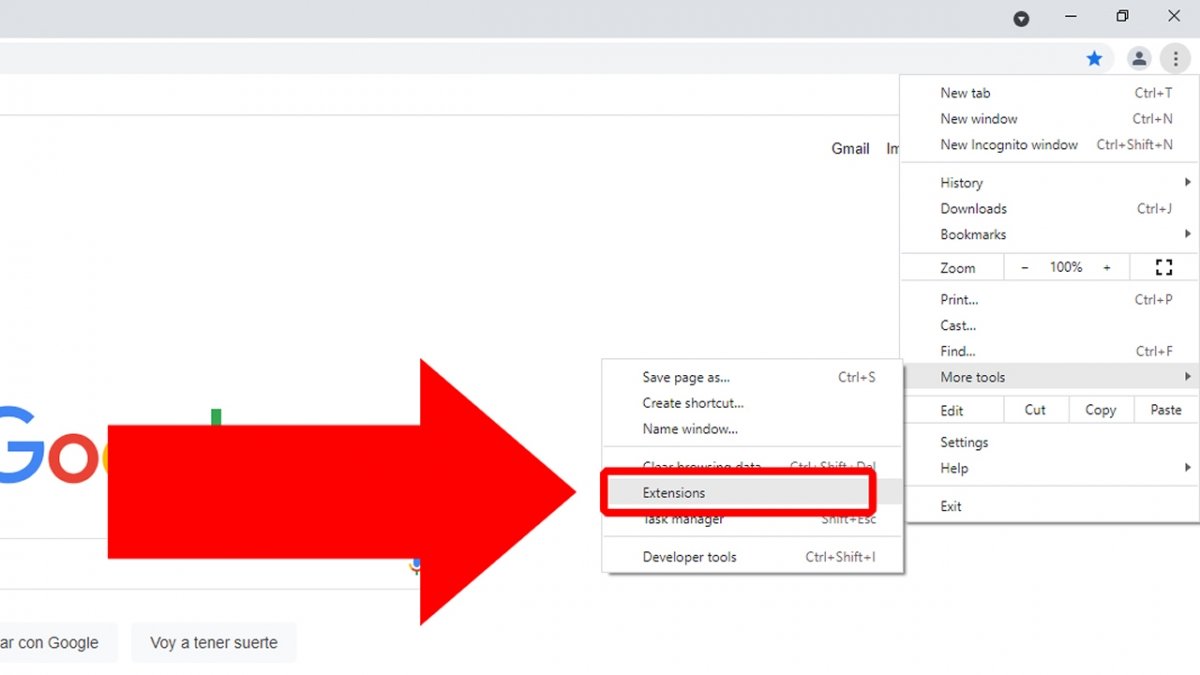 ExtensionsをクリックしてGoogle Chromeの拡張機能にアクセスする
ExtensionsをクリックしてGoogle Chromeの拡張機能にアクセスする
Google Chromeにインストールしている拡張機能が表示されます。どれかを無効化するにはその拡張機能を選んで青いスライドボタンをクリックするだけです。
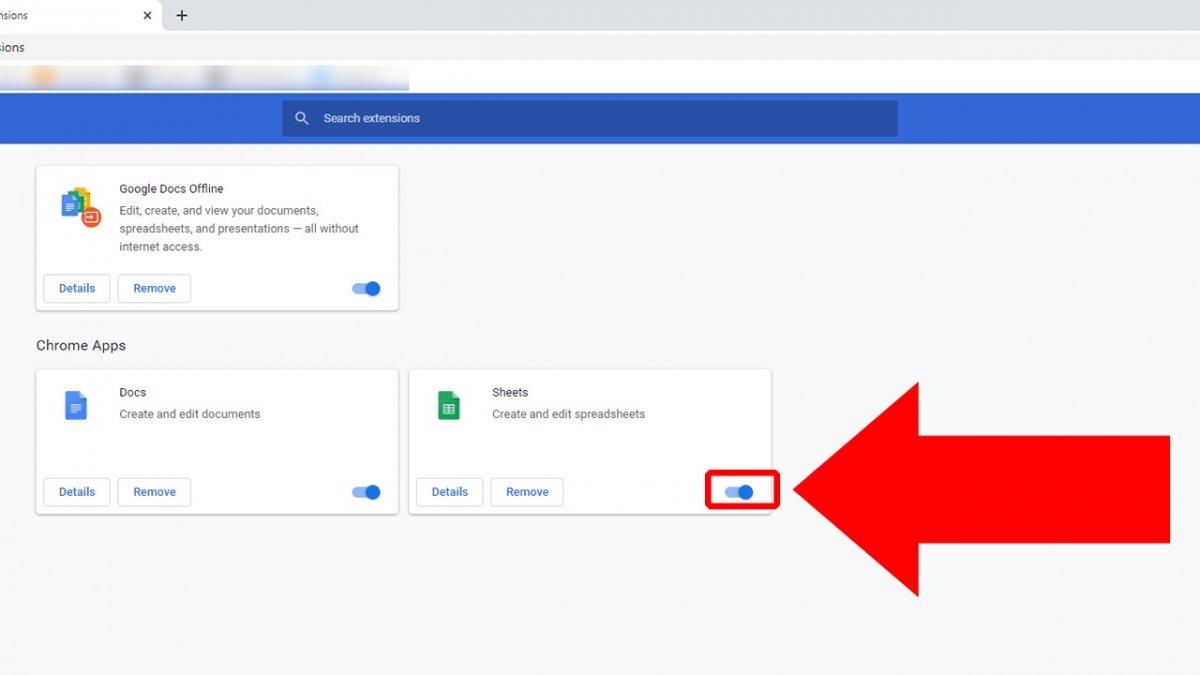 スライドボタンをクリックして拡張機能を無効化する
スライドボタンをクリックして拡張機能を無効化する
スライドボタンがグレー色になります。拡張機能を再度有効化するには再びそのボタンをクリックしましょう。
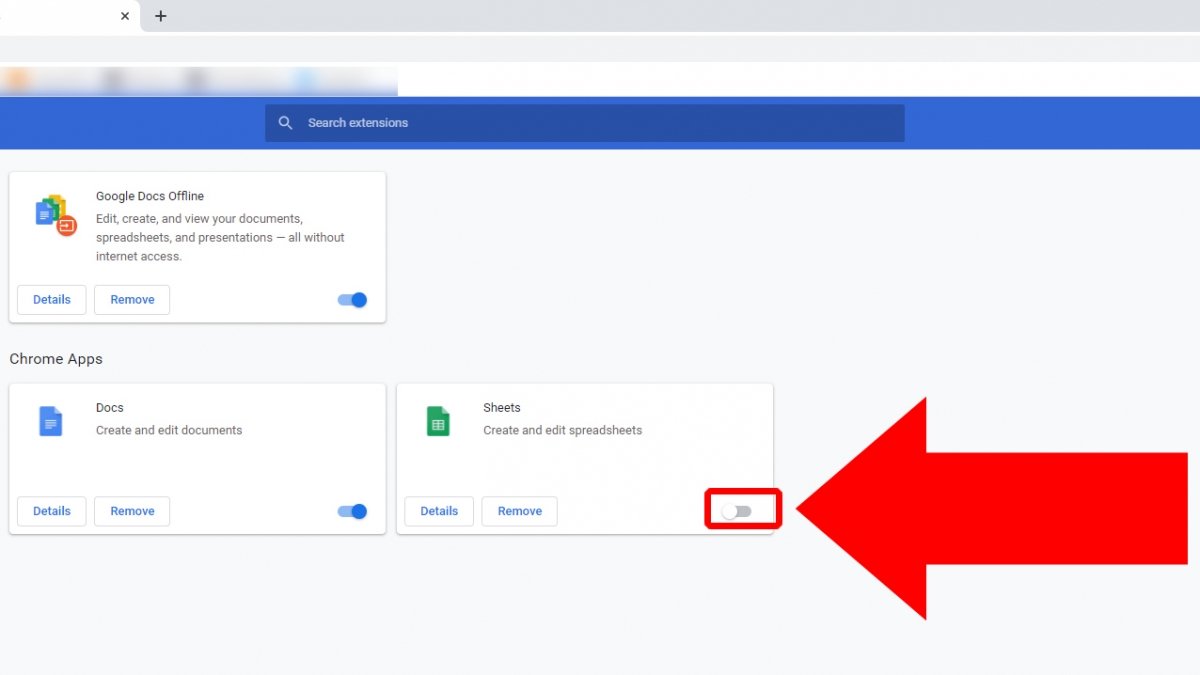 再びクリックすると拡張機能を有効化できます
再びクリックすると拡張機能を有効化できます
これでGoogle Chromeで拡張機能を無効化及びアンインストールすることができます。